Artık X olarak bilinen Twitter, kullanıcıların düşünce ve görüşlerini özgürce paylaşmalarına olanak tanıyan bir mikroblog platformudur. Kullanıcılar genellikle diğer Twitter kullanıcılarının ilginç tweetleriyle karşılaşır ve görüşlerini paylaşmak isterler. İçerik oluşturucular bu tür tweetlerle sağlıklı bir tartışma başlatmayı severler. Diğer insanlar ise bu tweetleri izleyicilerinin ilgisini çekmek için kullanmayı sever. Bir tweeti yanıt olarak nasıl alıntılayacağınızı bilmek, bu gönderileri paylaşmanıza ve ekstra görüşler eklemenize yardımcı olabilir.
Her X, yani Twitter kullanıcısı, trendleri ve ilginç konuları takip etmenin etkileşimi artırdığını bilir. Tweetler hakkında farklı bir görüşe veya ek düşüncelere sahip olmak ve bunları paylaşmak istemek normaldir. Ancak, orijinal tweetleri kaybetmeden bunları hedef kitlenize ulaştırmak zor görünebilir. Bir tweeti yanıt olarak nasıl alıntılayacağınızı öğrenmek doğru yolda kalmanıza yardımcı olacaktır. Bu makale bu konuda ayrıntılı bir rehber sunmaktadır.
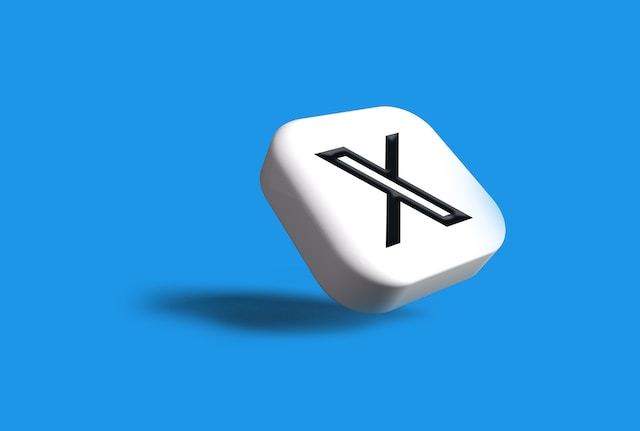
Bir Yanıtta Tweetlerden Alıntı Yapmak Ne Anlama Gelir: Retweet Yanıtının Tanımı
Yanıt içeren bir alıntı tweet, orijinal bir tweet ve sizin yorumunuzu içeren bir tweete verilen yanıttır. Bu alıntı tweet özelliği, içeriğe yanıt olarak veya yazara atıfta bulunmak için içeriği yeniden tweetlemektir. Orijinal tweetlerinizi veya başka birinin tweetlerini paylaşabilirsiniz. Bir yanıtta bir tweetten nasıl alıntı yapılacağını bilmek, sohbet başlatmak için kullanışlıdır. Alıntı tweet özelliğini kullandığınızda, gönderinizdeki orijinal tweetin üzerinde "Retweetlendi" etiketi görünecektir. Yorumunuz da alıntılanan tweetin üzerinde farklı bir kutuda görünür. Buna ek olarak, alıntılanan gönderide orijinal tweet'e bir bağlantı olacaktır.
Yanıtta Alıntılanan Tweet ile Temel Yanıtlar Arasındaki Fark

Twitter veya X, kullanıcılara çeşitli amaçlar için farklı türde tweet seçenekleri sunar. Bir yanıtta alıntılanan tweet, bir tweeti yanıtınıza orijinal tweeti ekleyerek yanıtladığınız anlamına gelir. Doğrudan o gönderi hakkında konuşmak ve yanıtınıza dikkat çekmek istersiniz. Bu nedenle, tweetinize dahil edersiniz. Bu retweet, hesabınızda basit bir tweet gibi görünecek ancak orijinal tweetten bir alıntı içerecektir. Hedef kitleniz bu tweeti görebilir ve yanıtlayabilir.
Basit bir yanıt, tweetinize eklemeden bir tweet'e yanıt vermektir. Tweetiniz başka bir tweete doğrudan yanıttır. İnsanlar bu yanıtı yine de görebilir. Ancak, kitlenizin görüşünüzü alması için retweetlemek kadar belirgin olmayacaktır. Yalnızca sizi ve orijinal yazarı takip eden kişiler yanıt verdiğinizi bilebilir. Yalnızca yazarı takip eden diğer takipçi olmayanlar da bunu görebilir. Bu nedenle, daha fazla tanıtım istiyorsanız bir yanıtta bir tweetten nasıl alıntı yapacağınızı bilmek en iyisidir. Tweetleri indirmeyi de öğrenebilirsiniz.
Bir Yanıtta Tweetleri Nasıl Alıntı Yapacağınızı Neden Bilmelisiniz?
Yanıtlarda tweetlerden alıntı yapmak etkileşimi artırmaya yardımcı olur. Ancak, bu özelliğin gerekli olmasının başka nedenleri de vardır. Bir yanıtta bir tweet'ten nasıl alıntı yapacağınızı neden bilmeniz gerektiğini merak ediyorsanız çok basit.
İşte sekiz neden:
- Platform, kullanımı kolay bir seçenek olarak alıntı tweet özelliği sunar.
- Karakter sınırını aşmadan kendinizi kapsamlı bir şekilde ifade etmenize ve orijinal tweet'i eklemenize olanak tanır.
- Bu özellik, eski veya başka birinin tweetleriyle yaratıcı olmanızı sağlar.
- Alıntılanan tweetler daha fazla görünürlük kazanır.
- İçerik oluşturucunun dikkatini yanıtınıza çekerek onunla doğrudan etkileşim kurabilirsiniz.
- Harika bir gönderi için içerik oluşturucuyu takdir edersiniz.
- Alıntılanan tweetler, eski bir gönderiyi güncellemenize veya ilgili bir noktaya değinmenize yardımcı olur.
- Alıntılanan tweetler hedefe yönelik bilgi vermenize ve ilgili soruları yanıtlamanıza yardımcı olur.
Bir yanıtta bir tweetten nasıl alıntı yapılacağını bilmek, etkileşim oyununun zirvesinde kalmanıza yardımcı olur. Buna ek olarak, videolar, resimler, haber makaleleri, motivasyonel alıntılar vb. dahil olmak üzere herhangi bir tweetten alıntı yapabilirsiniz.
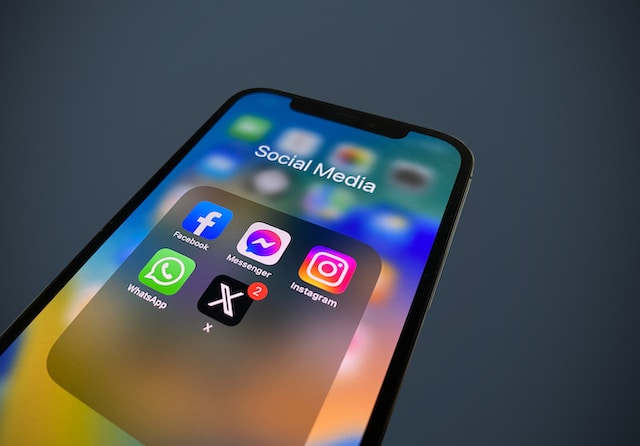
Yanıtta Başka Bir Tweetten Alıntı Yapma: Birinden Tweet Ekleme
En sık alıntılanan tweetler diğer kullanıcılardan gelenlerdir. Bazen, belirli bir gönderiye verdiğiniz yanıtta başka birinin tweetlerini alıntılayabilirsiniz. Diğer zamanlarda, aynı tweet sizin yanıtınız olabilir. Hangi şekilde olursa olsun, bir yanıtta başka bir tweetten nasıl alıntı yapacağınızı anlamanız gerekir. Bu, tweet'i seçmenize ve yanıtınızla ilişkilendirmenize yardımcı olacaktır. Tweet alıntılama özelliği, web tarayıcıları ve uygulama için X veya Twitter'da mevcuttur.
Mobil Cihazlarda Yanıtta Tweetten Alıntı Yapma
Twitter, diğer adıyla X mobil kullanıcı arayüzü, geniş bir görünüme sahip değil. Ancak mobil arayüzle benzer özellikler sunuyor. Mobil uygulamada bir tweet'i yanıtlamak, gezinmesi kolay bir süreçtir. Hem Android hem de iOS cihazlarda benzer adımları kullanabilirsiniz. Bu nedenle, bir tweet'i mobil bir yanıtta nasıl alıntılayacağınızı bilmekte sorun yaşamazsınız.
İşte dokuz kolay adımda bunu nasıl yapacağınız:
- Uygulama mağazanızdan X, diğer adıyla Twitter uygulamasını indirin ve yükleyin.
- Kimlik bilgilerinizle hesabınıza giriş yapın.
- Tweet sahibinin profiline gidin veya tweet'i akışınızda bulun.
- Tweeti seçin ve altındaki paylaş simgesine dokunun.
- "Bağlantıyı Kopyala" seçeneğini seçin.
- Yanıtlamak istediğiniz tweet'in altındaki "Yanıtla" seçeneğine dokunun.
- Kopyalanan bağlantıyı yanıt oluşturma kutusuna yapıştırın.
- Bir boşluk bırakın ve yorumunuzu ekleyin.
- Tamamlamak için "Yanıtla "ya dokunun.
Yanıtınız hem alıntılanan tweeti hem de yorumunuzu içerecektir. Alıntılanan tweet, diğer tüm ayrıntılarla birlikte hesabınızda görünecektir. Tweetin bağlantısına tıklamak insanları orijinal tweet'e yönlendirecektir. Şimdi, tarayıcıdaki bir yanıtta bir tweet'in nasıl alıntılanacağına geçelim.

Masaüstünde Yanıtta Tweetten Alıntı Yapma
Masaüstü bilgisayarlarda tweetleri yanıt olarak alıntılama adımları basittir. Kapsamlı ekran görüntüsünde gezinmek fazla zaman gerektirmez. Burada, platforma bir web tarayıcısı üzerinden erişmeniz gerekir. Ek olarak, bir tweet'i yanıt olarak nasıl alıntılayacağınıza dair bilginizi uygulamasında kullanabilirsiniz.
İşte yedi adımda bunu nasıl yapacağınız:
- Kimlik bilgilerinizle Twitter, diğer adıyla X hesabınıza giriş yapın.
- Alıntıya dahil etmek istediğiniz tweet'i bulun ve üzerine tıklayın.
- Tweetin sağ alt tarafındaki paylaş simgesine tıklayın. Bir açılır menü görünecektir.
- Seçenekler listesinden "Bağlantıyı tweet'e kopyala "yı seçin.
- Yanıtlamak istediğiniz tweet'e geri dönün ve altındaki yanıtla seçeneğine tıklayın.
- Kopyalanan bağlantıyı yapıştırın ve metninizi ekleyin.
- Göndermek için "Yanıtla" düğmesine tıklayın.
Yanıtınızda tweet'i başarıyla alıntıladınız. Metin, alıntılanan yanıtta kopyalanan bağlantıdan önce gelebilir. Bağlantıdan sonra gelmesi gerekmez. İnsanlar artık alıntılanan yanıtı basit bir tweet gibi yanıtlayabilirler. İlk gönderen siz olsanız bile, bir tweet'i yanıtta nasıl alıntılayacağınızı da öğrenebilirsiniz.

Bir Yanıtta Kendi Tweetinizden Alıntı Yapma: Kişisel Gönderileri Yorumlarla Yanıtlama
Bazen, gönderileri paylaşabilir ve daha sonra onlar hakkında daha fazla fikir edinebilirsiniz. Gönderi bir başlık olmadığı için hedef kitleniz sırayı kaybedebilir. En iyisi adresinden kendi tweetinizi bir yanıtta nasıl alıntılayacağınızı bilmektir. İlk tweetiniz her zaman zaman akışınızda yer alır, ancak birden fazla tweetiniz varsa ulaşmak çok zor olabilir. Neyse ki, alıntı tweet özelliğini kullanmak mobil ve masaüstü cihazlarda basittir.
İşte altı kolay adımda bunu nasıl yapacağınız:
- Zaman akışınızda alıntılamak istediğiniz tweet'e gidin.
- Tweetinizin altındaki "Paylaş" simgesini seçin. Ardından, "Bağlantıyı tweet'e kopyala "yı seçin.
- Yanıtlamak istediğiniz tweet'in altındaki yanıtla seçeneğini seçin.
- Kopyaladığınız bağlantıyı yanıt kutusuna yapıştırın.
- Bir boşluk bırakın ve bağlantıya istediğiniz metni ekleyin.
- İşlemi tamamlamak için "Yanıtla "yı seçin.
Yanıtınızda tweet'inizi başarıyla alıntıladınız. Takipçileriniz artık yeni tweeti görebilir ve orijinal tweetin ekli bağlantısına tıklayabilir. Bunun dışında, bir yanıtta bir tweetin nasıl alıntılanacağını anlamanın başka yolları da vardır.

Retweetleyerek Bir Yanıtta Tweetlerden Alıntı Yapma: Daha Fazla Görünürlük için Yeniden Paylaşma
Tweetleri alıntılamak için bir başka popüler yöntem de X veya Twitter retweet düğmesini kullanmaktır. Bu şekilde, yorumunuz ve gönderiniz profilinizde basit bir retweet olarak görünecektir. Bu, takipçilerinizin ve takip etmeyenlerin tweeti hesabınızda görmesine yardımcı olacaktır. Ancak, tweet sahibini takip etmeyen takipçiniz yanıtınızı göremeyebilir. Platformda tırnak işareti olmadan nasıl retweet yapacağınızı bilmek isteyebilirsiniz. Aynı şekilde, bir tweet'i retweetleyerek yanıtında nasıl alıntılayacağınızı bilmek tüm cihazlarda mümkündür.
Mobil Cihazlarda Retweetleme
Twitter, diğer adıyla X uygulamasını kullanmakta daha rahatsanız, bu alternatif yöntem yararlı olacaktır. İhtiyacınız olan tek şey mobil uygulamada hesabınıza giriş yapmaktır. Ardından, bir tweet'i retweetleyerek bir yanıtta nasıl alıntı yapacağınızı açıklayan basit işlemle devam edin.
İşte beş basit adımda bunu nasıl başaracağınız:
- Alıntı yapmak istediğiniz tweet'e gidin.
- Tweetin altındaki seçeneklerden retweet simgesine dokunun.
- Açılır menüden "Teklif" seçeneğine dokunun. Bu sizi yeni bir sayfaya yönlendirecektir.
- Alıntılanan tweet'e eklemek istediğiniz yorumu yazın.
- Tweeti yayınlamak için sağ üst köşedeki "Retweet "e dokunun.
Alıntılanan tweet, daha sonra hedef kitlenizin görmesi için hazır olacaktır. Bu yöntemle yanıt olarak bir tweetin nasıl alıntılanacağını bilmek daha kolaydır. Birçok kişi kolaylığı nedeniyle bu yöntemi tercih etme eğilimindedir. Şimdi web tarayıcısı yöntemine geçelim.
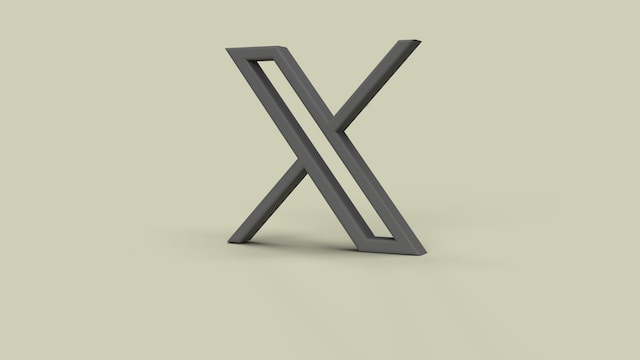
Masaüstünde Retweetleme
Mikroblog platformuna erişmek için masaüstü arayüzü tercihiniz olabilir. Neyse ki, adımlar mobil arayüze neredeyse benzer.
İşte altı basit adımda bunu nasıl yapacağınız:
- Masaüstü web tarayıcınızda X, yani Twitter hesabınıza giriş yapın.
- Alıntı yapmak istediğiniz tweet'e gidin.
- Gönderinin altındaki seçenekte yer alan "Retweet" simgesine tıklayın.
- Eylem menüsünden "Tweet Alıntıla" seçeneğini seçin.
- Sağlanan iletişim kutusuna istediğiniz metni yazın.
- Yayınlamak için sağ alt köşedeki "Tweetle" düğmesine tıklayın.
Bu, tweet'i otomatik olarak takipçileriniz tarafından basit bir retweet olarak görünür hale getirecektir. Artık yanıtlayabilir ve beğenebilirler. Bir yanıtta bir tweetten nasıl alıntı yapılacağını anlamak, herhangi bir gönderiyi eklemenize olanak tanır. Ancak, bazen tartışmalı fikirleriniz olabilir ve olumsuz alıntılanan tweetlerin izlerini silmeye çalışabilirsiniz. Suçlayıcı retweetleri de silebilirsiniz. Çok fazla tweet atıyorsanız, çok sayıda tweet arasında sıralama yapmak zor olabilir. Ancak bunun sizi rahatsız etmesine izin vermeyin çünkü kolay bir çözümü var.
TweetEraser'da, birden fazla tweeti filtrelemek ve silmek için oldukça verimli bir web tabanlı uygulama tasarladık. Bu uygulama tweetleri ve Twitter veya X arşivlerini kolay tıklamalarla yükler, içe aktarır ve siler. TweetEraser web aracı zaman akışınızda promosyonel içerik yaymaz. Öyleyse, bugün Twitter, diğer adıyla X zaman akışınızı filtrelemeye ve temizlemeye başlayın!





